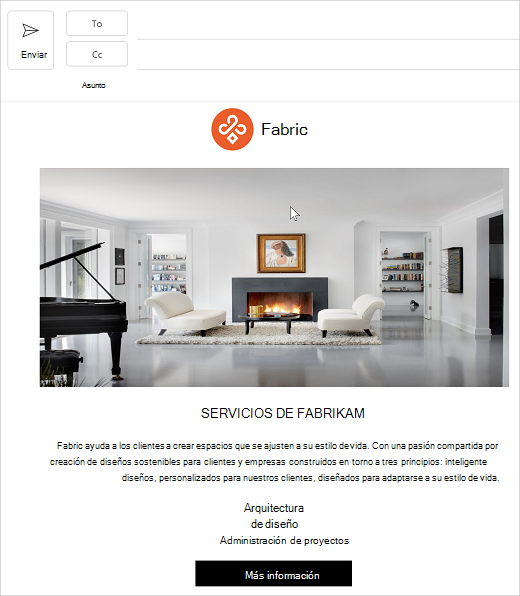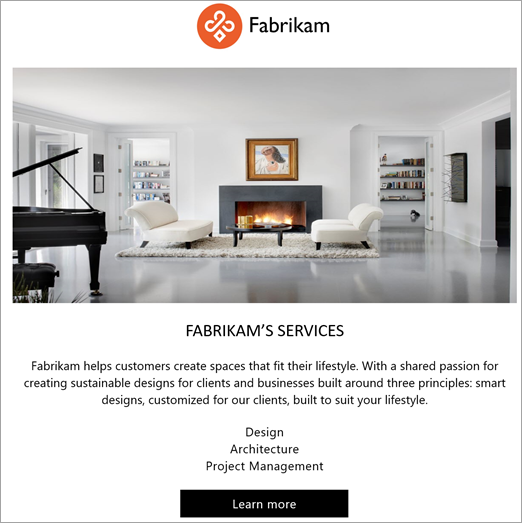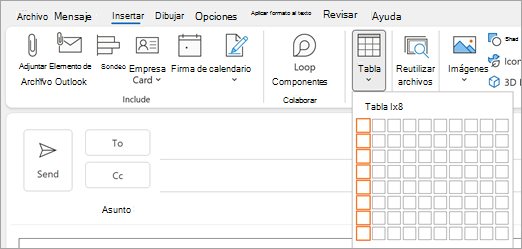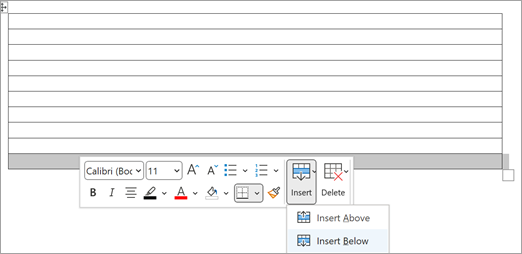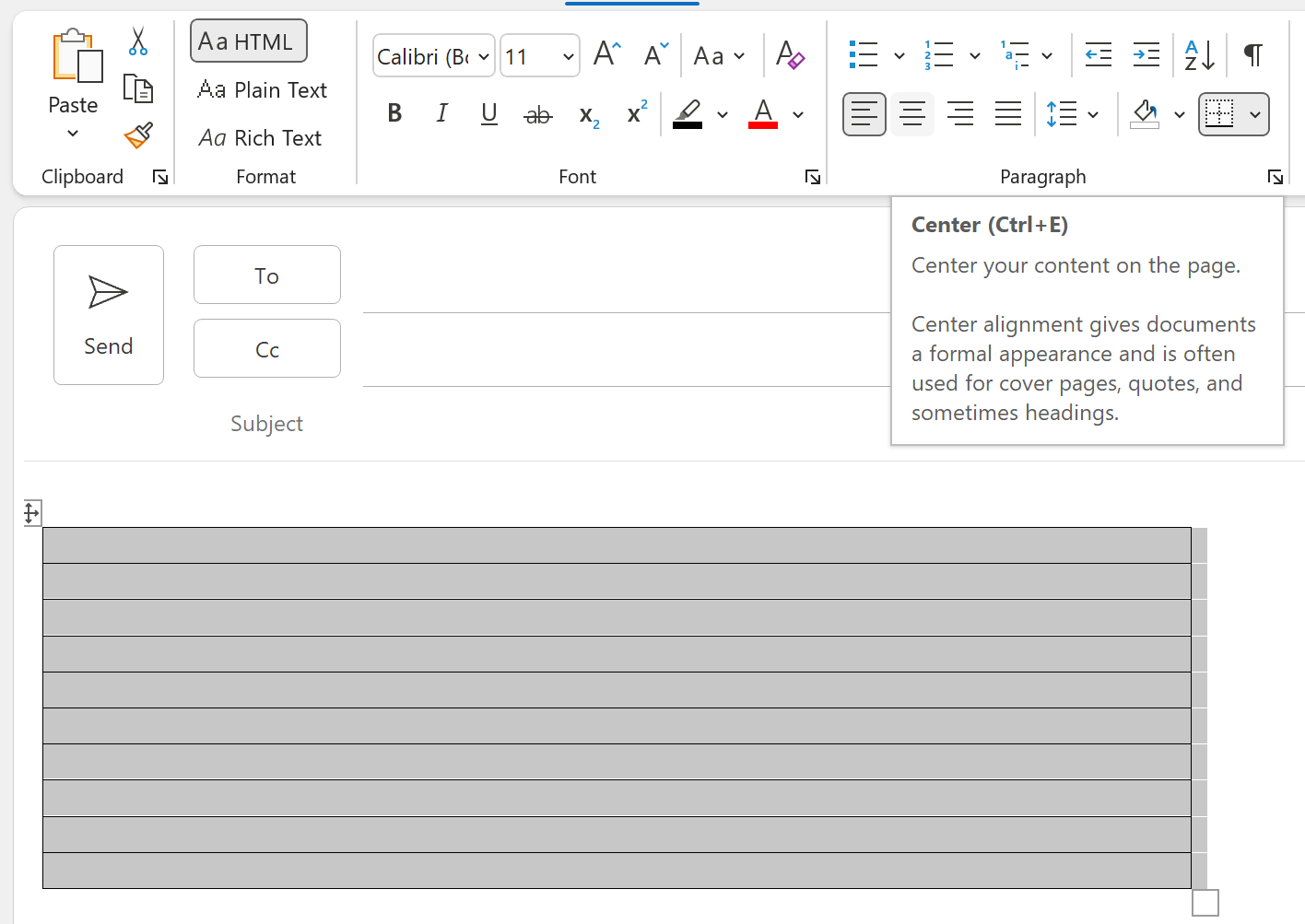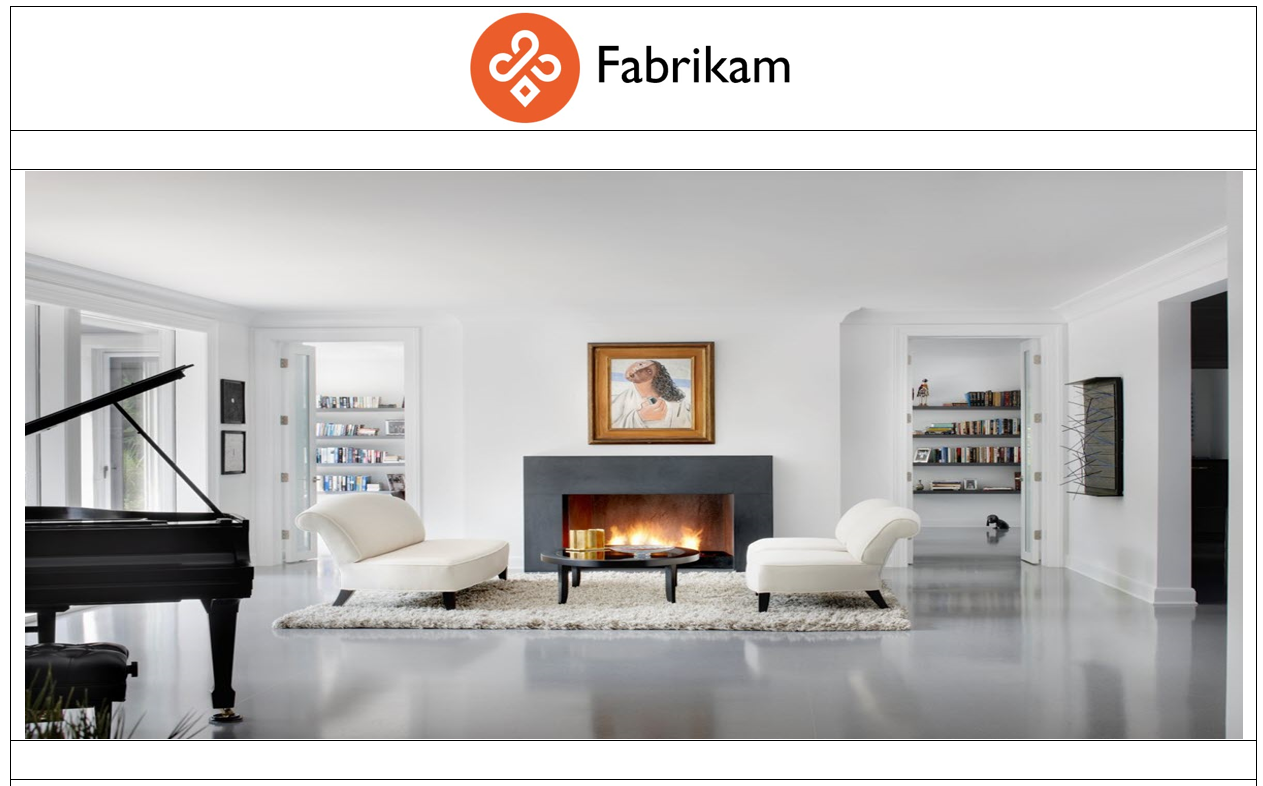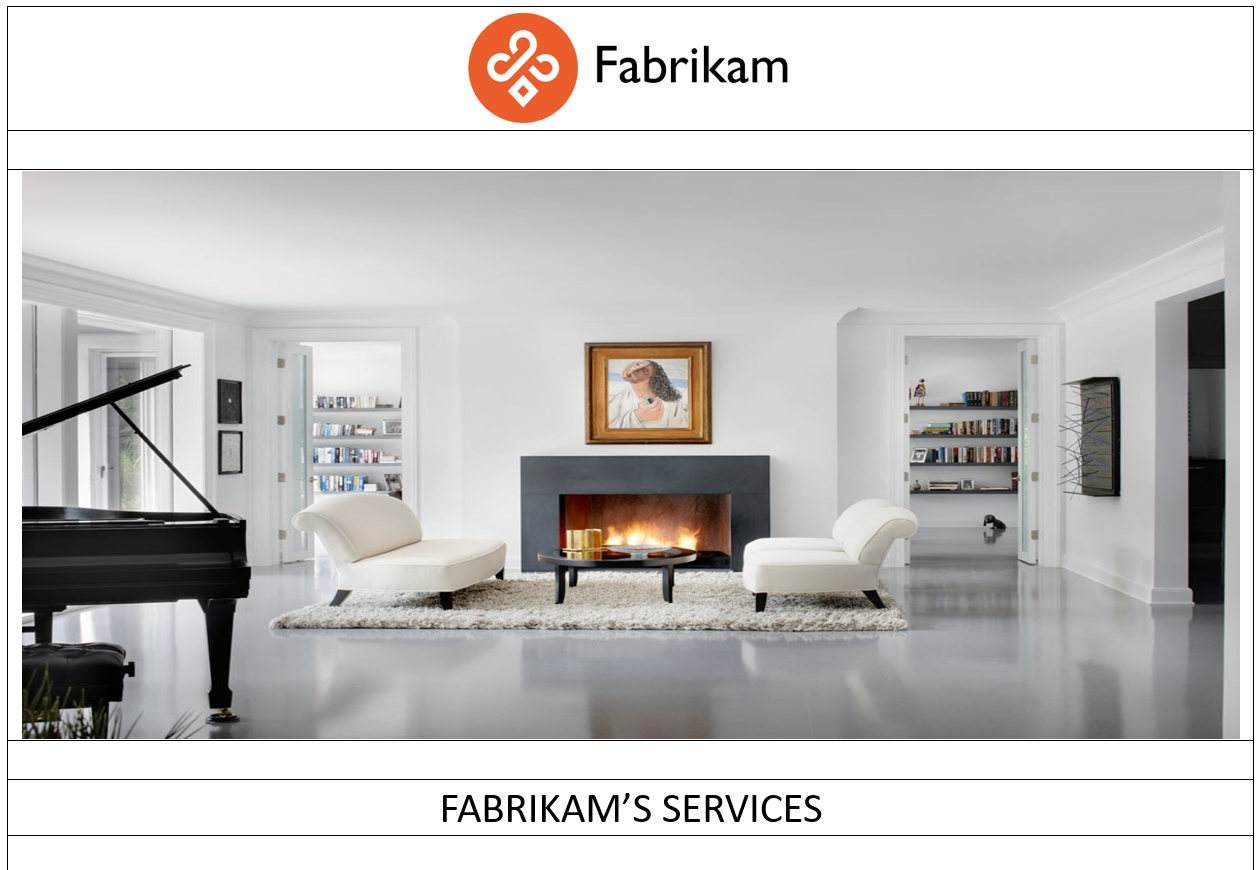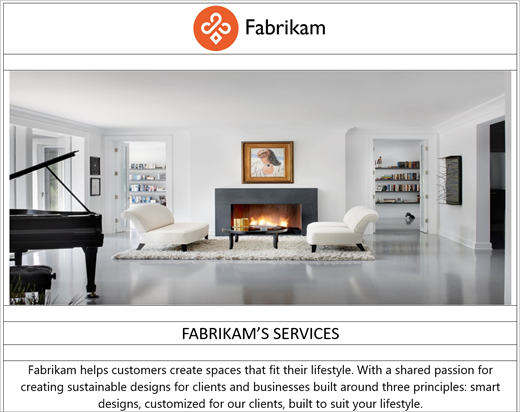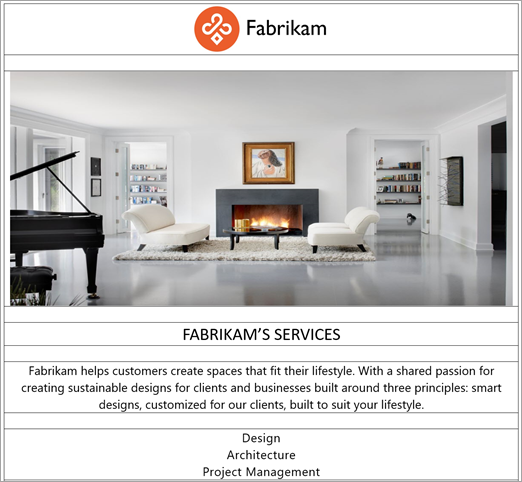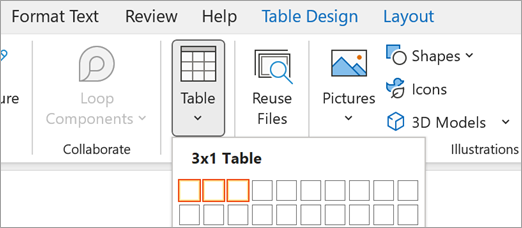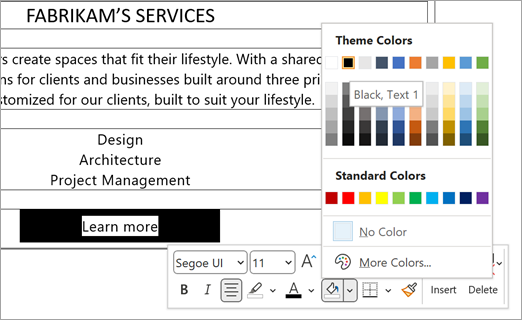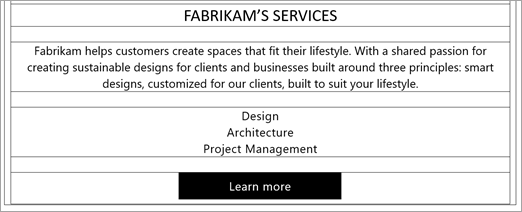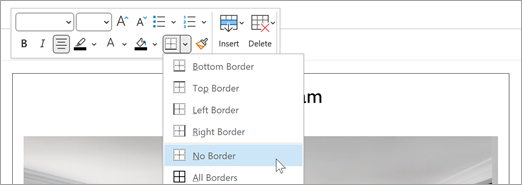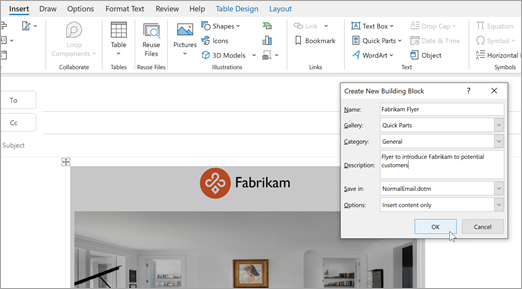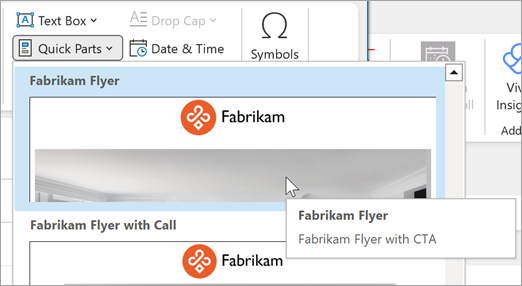Para las comunicaciones por correo electrónico más usadas con los clientes, puede ahorrar tiempo y reforzar su marca mediante la creación de plantillas de correo electrónico de aspecto profesional.
¿Qué aprenderé?
-
Cómo agregar su logotipo, colores y fuentes únicos para crear plantillas de correo electrónico profesionales para su empresa.
-
Cómo compartir la plantilla con compañeros de trabajo.
¿Qué necesito?
-
10 minutos
-
Outlook para escritorio de Windows
Llegar a los clientes con comunicación por correo electrónico de marca es una parte importante de su negocio. Si está viendo los gastos y no tiene tiempo ni dinero para el software de campaña de correo electrónico, puede crear plantillas de Outlook para los correos electrónicos más usados. En este ejemplo, crearemos un folleto de correo electrónico para introducir una empresa y sus servicios. Cuando hayamos terminado, el prospecto terminado tendrá un aspecto similar al ejemplo siguiente
Nota: Para enviar por correo electrónico masivo una plantilla como parte de una campaña de marketing, se recomienda usar un servicio de marketing por correo electrónico de terceros. Si envía correos electrónicos masivos a un boletín de su propio dominio y suficientes personas lo informan como correo no deseado, su dominio podría acabar en listas de correo no deseado o bloqueados, lo que podría dificultar el correo electrónico de rutina futuro.
Crear una tabla
Puede usar las capacidades de diseño de Outlook para crear una plantilla de correo electrónico, directamente en Outlook. Al diseñar una plantilla en Outlook, una de las capacidades de diseño más importantes es Tablas. Con las tablas, puede organizar el contenido en el mensaje de correo electrónico y crear la plantilla para que tenga un buen aspecto en dispositivos móviles o de escritorio.
-
En Outlook, seleccione Nueva Email.
-
Coloque el cursor en el cuerpo del mensaje donde quiera insertar la tabla y, después, seleccione Insertar > tabla > Insertar tabla. Seleccione el número de columnas y filas que desee. Por ejemplo, querrá 11 filas, pero solo puede seleccionar 8 en la opción Tabla, así que seleccione ocho filas.
-
Para este ejemplo, necesitaremos once filas con una columna, como se muestra en la siguiente ilustración. Coloque el cursor en la fila inferior, haga clic con el botón derecho y, después, agregue 3 filas hasta que tenga 11 filas.
Centrar la tabla
Es una buena idea centrar la tabla en el mensaje de correo electrónico. Esto ayudará a que el contenido se represente correctamente en un dispositivo móvil o en clientes de correo electrónico de diferentes tamaños.
-
Seleccione la tabla, seleccione Formato de texto y, a continuación, seleccione el botón Centrar .
Agregar un logotipo
-
Inserte el cursor en la fila superior y, después, seleccione Insertar y, después, Insertar imágenes.
-
Seleccione una imagen del logotipo que quiera agregar a la fila superior. En este ejemplo, insertaremos el logotipo de Fabrikam desde una ubicación de OneDrive.
Agregar una imagen
Al agregar imágenes, querrá asegurarse de que la imagen tenga un aspecto correcto, pero no tan grande que tarde unos segundos en cargarse.
-
Inserta el cursor en la fila superior, selecciona Insertar y, a continuación, Insertar imágenes.
-
Seleccione una imagen que quiera agregar a la tercera fila. En este ejemplo, insertaremos una imagen .png con las siguientes dimensiones: 1180 ancho x 780 alto.
Agregar el texto del encabezado
-
Ahora vamos a omitir una línea y agregar el título y el texto de descripción y centrarlo. En este ejemplo, agregaremos FABRIKAM DESIGN SERVICES como texto. Seleccione el texto, haga clic con el botón derecho, centre el texto con el botón Centro y, después, seleccione fuente Segeo UI y tamaño de fuente 14, como se muestra en el ejemplo siguiente.
Agregar el texto de descripción
-
Omita una fila y, a continuación, agregue texto de descripción para su empresa. Usaremos Segoe UI como fuente y 11 como el tamaño de fuente. Centrar el texto. Siga las instrucciones del paso anterior para centrar el texto y seleccione la fuente y el tamaño de fuente. La plantilla debería tener ahora un aspecto similar al ejemplo.
Agregar la lista de servicios
-
Coloque el cursor en la fila y, a continuación, agregue el texto, centrelo y, después, presione ENTRAR.
-
Repita este procedimiento para agregar varias líneas de texto a la lista. Cuando haya terminado, la plantilla podría tener un aspecto similar al siguiente.
Botón Agregar una llamada a la acción
Es importante tener una llamada a la acción. En este ejemplo, crearemos un botón Llamada a la acción que vincula de nuevo al sitio web fabrikam. Crearemos el botón Llamada a la acción con celdas de tabla para que el botón tenga un aspecto correcto tanto en dispositivos móviles como de escritorio. En primer lugar, agregue una tabla con tres columnas a la fila inferior de la tabla.
-
Coloque el cursor en la fila inferior de la tabla, seleccione Insertar > tabla y, después, seleccione una fila con dos columnas, como se muestra en el ejemplo siguiente:
-
En la celda central de la tabla, escriba Más información.
-
Seleccione el texto, haga clic con el botón derecho y, a continuación, haga clic en el botón Centrar .
-
Haga clic con el botón derecho dentro de la celda central, seleccione Sombreado y, después, seleccione Negro.
-
Selecciona el texto Más información, haz clic con el botón derecho, selecciona el botón Resaltado de texto y, a continuación, selecciona Negro
-
Seleccione el texto Más información, haga clic con el botón derecho, seleccione el botón Color de fuente y, después, seleccione Blanco.
Agregar un vínculo al botón Llamar a la acción
-
Selecciona el texto Más información, haz clic con el botón derecho, selecciona Vínculo y, a continuación, agrega el vínculo al destino al que quieras que vaya el usuario.
-
Seleccione Aceptar.
-
Si el texto del vínculo se vuelve azul y subrayado, puede hacer clic con el botón derecho y usar la barra rápida para volver a establecer el texto en blanco y quitar el subrayado. Como se muestra en el ejemplo siguiente, el botón Llamar a la acción ahora es similar al ejemplo siguiente.
Desactivar los bordes de la tabla
-
En la esquina superior izquierda de la tabla, haga clic en el controlador de tabla, haga clic en el botón Bordes y, después, seleccione Sin borde.
Puede guardar la plantilla como un archivo de plantilla .oft, pero es más fácil guardarla, recuperarla y compartirla con otras personas como elemento rápido.
-
Seleccione todos los elementos de la tabla que acaba de crear.
-
Seleccione Insertar > elementos rápidos > Guardar selección en la galería de elementos rápidos.
-
Proporcione un Nombre y una Descripción para el elemento rápido y, a continuación, seleccione Aceptar.
Siempre que necesite usar la plantilla, simplemente puede insertarla en un mensaje de correo electrónico, dirigir el correo electrónico a un posible cliente o grupo de contactos de clientes y, a continuación, hacer clic en Enviar.
-
En Outlook, seleccione Nuevo Email.
-
Coloque el cursor donde quiera colocar la plantilla y, después, seleccione Insertar > elementos rápidos y, después, seleccione el elemento rápido que desea insertar.
Cuando todos los usuarios de su empresa usan la misma plantilla de marca, hace que la comunicación de su marca sea mucho más fácil y coherente. En los pasos anteriores, recomendamos guardar la plantilla en la Galería de elementos rápidos para facilitar el almacenamiento y la recuperación. Cuando desee compartir la plantilla con sus compañeros de trabajo, se recomienda enviar la plantilla por correo electrónico e indicar a los destinatarios que copien el contenido de la plantilla en la Galería de elementos rápidos.
-
En Outlook, seleccione Nuevo Email.
-
Siga las instrucciones del paso 3 para agregar la plantilla a un mensaje de correo electrónico de la Galería de elementos rápidos.
-
Copie la información del paso 2 en el mensaje de correo electrónico para indicar a sus compañeros que guarden la plantilla en la galería de elementos rápidos.